简单详细的u盘重装win 10系统步骤
- 分类:U盘教程 回答于: 2021年04月21日 08:39:00
我们在使用电脑的时候,偶尔会遇到电脑的问题,有时为了解决这些问题,就需要重装系统了,对于小白而言并不知道u盘重装系统步骤,所以本期针对怎么使用u盘重装系统的问题,下面将详细介绍u盘重装系统教程。更多U盘教程,尽在小白一键重装系统官网。
简单详细的u盘重装系统步骤如下:
1、将空U盘插入电脑,打开小白一键重装系统软件,关闭杀毒工具(包括360安全卫士),等待小白检测环境完成后,点击制作系统,【开始制作】。

2、选择win10系统>开始制作。
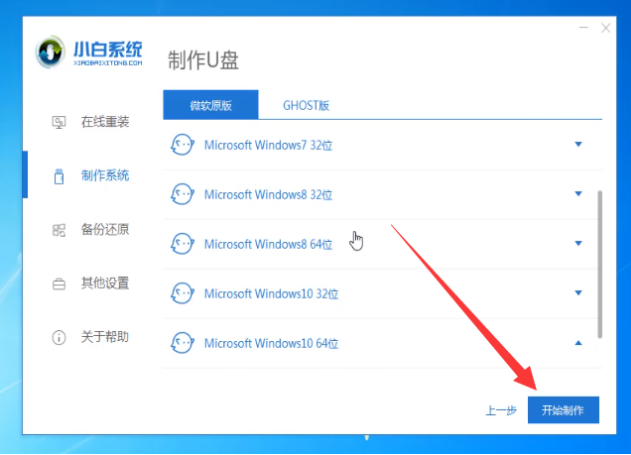
3、弹出提示备份U盘资料,点击确定,等待系统下载完成,U盘启动盘制作成功后,点击提示中的取消,制作完成后点击快捷键,查看需要重装系统的启动热键,查看快捷键大全即可,然后拔出U盘。
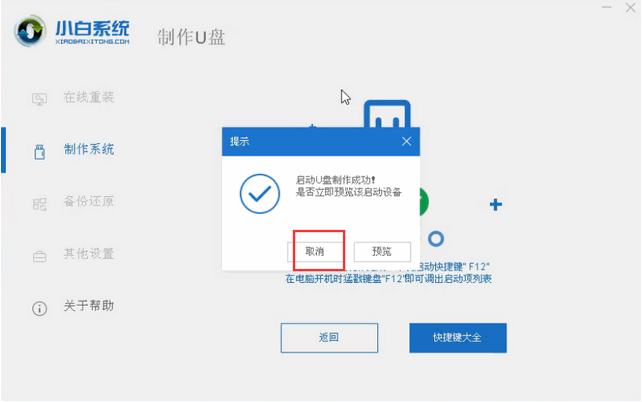
4、将U盘插入需要修复的电脑上,按下电源键,迅速敲击启动热键,弹出boot选择界面,选择USB选项,回车。
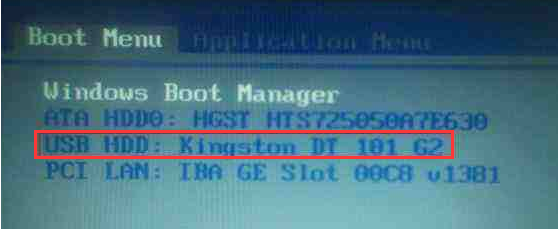
5、通过键盘方向键选择【01】PE进入。
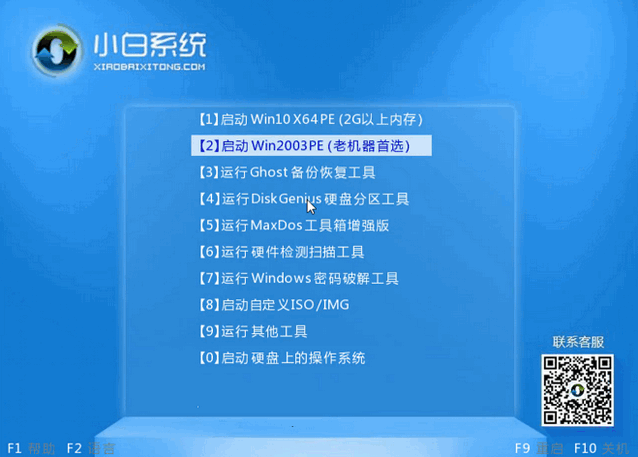
6、点击安装下载的win10系统,推荐选择专业版。

7、选择C盘,点击开始安装。等待win10系统安装完成后,拔出U盘,重启电脑。

8、小白U盘重装win10系统教程至此结束。
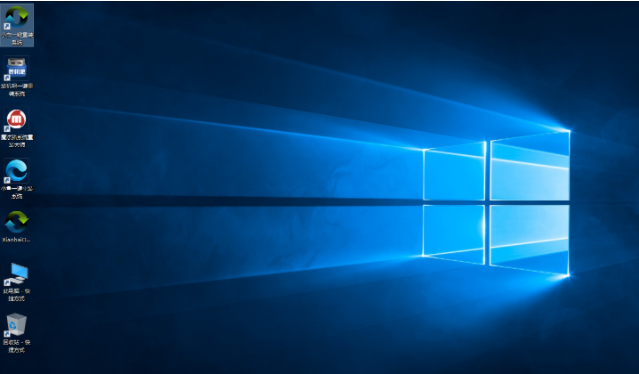
以上就是小编带来的简单详细的u盘重装win 10系统步骤的全部内容,希望可以提供帮助。
 有用
26
有用
26


 小白系统
小白系统


 1000
1000 1000
1000 1000
1000 1000
1000 1000
1000 1000
1000 1000
1000 1000
1000 1000
1000 1000
1000猜您喜欢
- [u盘低格],轻松解决存储问题..2023/12/25
- 电脑怎么重装系统xp教程2022/09/16
- u盘格式化恢复,小编教你如何简单修复U..2017/12/14
- u盘做启动盘后容量变小怎么办..2022/05/23
- 非UEFI启动u盘怎么启动2022/02/19
- 小白装机软件如何制作u盘启动pe重装系..2021/11/21
相关推荐
- 联想笔记本电脑怎么u盘启动设置..2022/04/28
- U盘装系统:简单快捷的电脑系统安装方法..2023/12/18
- 网页视频怎么下载到u盘上2022/05/21
- 用u盘怎么重装系统2022/05/02
- 金士顿u盘数据恢复工具完整版..2024/01/27
- U盘维护系统:轻松保护您的数据安全..2024/03/19














 关注微信公众号
关注微信公众号



